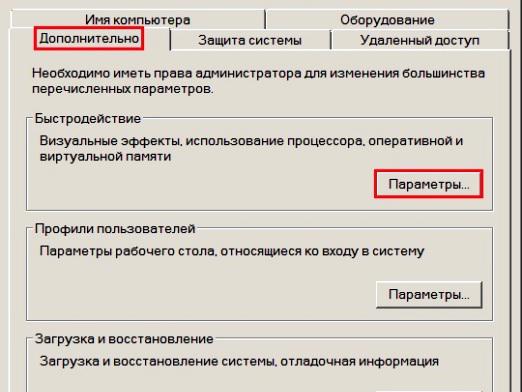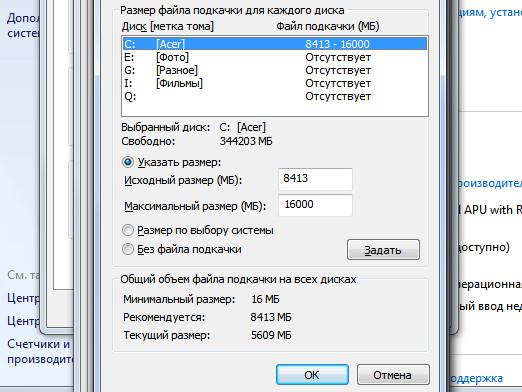コンピュータの仮想メモリをクリアするにはどうすればよいですか?

この記事から、あなたはきれいにする方法を学びますWindows OS上の仮想メモリ、それを実行する必要があるかどうかを確認します。コンピュータの仮想メモリを適時にクリーニングすると、システムとプログラムの高品質な作業が保証されます。また、スワップファイルに残る可能性があるため、データの機密性を保持するためにこのクリーニングを実行する必要があります。
仮想メモリを一度もクリアしていない場合は、この指示は、コンピュータの仮想メモリをクリアする方法を示します。以下はクリーニングの3つのオプションです。あなたに一番合ったものを選び、指示に従ってください。
方法1
- "スタート"をクリックし、 "検索"を選択します。
- 表示された行にsecpol.mscと入力し、Enterキーを押します。
- マウスの左ボタンをダブルクリックして、コンピュータが検出したファイルを開きます。これらの操作の後、「ローカルセキュリティ設定」ウィンドウが開きます。
- セキュリティ設定フォルダを見つけて開き、ローカルポリシーとセキュリティ設定を再度開きます。
- 次に、「シャットダウン:仮想メモリのページファイルを消去する」ファイルを開き、開いているウィンドウで「有効」ステータスを選択します。その後、「OK」をクリックします。
方法2
- "スタート"をクリックし、 "設定" - "コントロールパネル"を選択します。
- パネルウィンドウで "Administration"を開きます。
- 次に、「ローカルセキュリティポリシー」フォルダを連続して開きます。 「ローカルポリシー」「セキュリティ設定」
- 「Shutdown: 仮想メモリのページファイルをクリアする "、右のマウスボタンをクリックして"プロパティ "に行き、開いているウィンドウで"有効 "に設定します。その後、[OK]をクリックします。
第1のオプションと第2のオプションの両方は、システムがシャットダウンされると、コンピュータの仮想メモリが自動的にクリーニングされるという事実にある。
方法3
- 「スタート」をクリックし、「実行」を選択します
- 表示された行にregedit.exeと入力し、Enterキーを押します。
- これらのアクションの後、必要なウィンドウが表示されます。"CurrentControlSet"、 "Control"、 "Session Manager"、最後の "Memory Management"の後に、 "HKEY_LOCAL_MACHINE"、 "SYSTEM"のようなフォルダを見つける。
- 表示されるウィンドウで、 "ClearPageFileAtShutdown"というファイルを見つけます。コンテキストメニュー(右クリック)を呼び出し、「編集」をクリックします。
- 次に開いたウィンドウで、値フィールドに値1を設定します。 [OK]をクリックします。
これは、コンピュータの仮想メモリをクリーンアップする方法を示すすべての秘密です。